Android에서 iPhone으로 메시지를 전송하는 3가지 방법
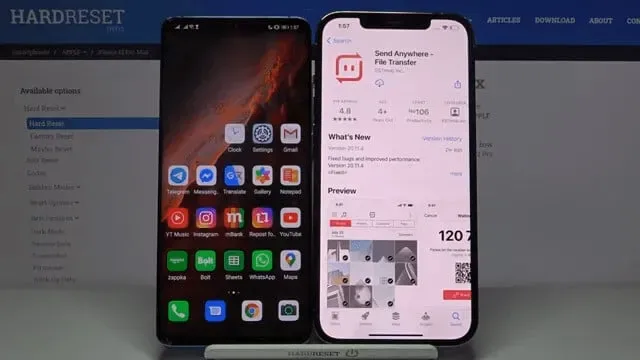
Apple은 계속해서 새로운 iPhone 모델을 출시하고 있습니다. 많은 사용자가 새로운 경험을 위해 휴대폰을 이 모델로 전환할 계획입니다.
iPhone으로 전환하는 Android 사용자는 몇 가지 문제에 직면합니다. 그들이 직면한 주요 문제는 Android에서 iPhone으로 데이터를 동기화하는 것입니다.
특히 개인 및 직업 정보가 포함된 문자 메시지를 보내는 데 사용됩니다. Android에서 iPhone으로 메시지를 전송하는 방법에는 여러 가지가 있습니다.
아래에서 Android에서 iPhone으로 문자 메시지를 전송하는 몇 가지 효과적인 방법에 대해 논의했습니다.
Android에서 iPhone으로 문자 메시지를 전송하는 방법
메시지를 서로 간에 전송하는 것은 Android에서 Android로 전환하기가 매우 쉽습니다. 하지만 안드로이드에서 아이폰으로 넘어간다면 안드로이드만큼 쉽지는 않다.
그러나 다행스럽게도 오늘은 쉽습니다. Android에서 iPhone으로 메시지를 전송하는 방법에는 여러 가지가 있습니다.
Android에서 iPhone으로 메시지를 전송하려면 효율적인 AnyTrans 도구가 필요합니다. 강력한 iOS 관리자이자 iOS 발동기입니다.
Android에서 iPhone으로 메시지 및 기타 콘텐츠를 효과적으로 전송합니다. 전화를 바꾸거나 설정 후 데이터 전송을 지원합니다.
다음은 Android에서 iPhone으로 데이터를 전송하는 몇 가지 방법입니다.
- Send Anywhere로 Android에서 iPhone으로 메시지 전송
- MobileTrans를 사용하여 Android에서 iPhone으로 메시지 전송 – 전화 전송
- Move to iOS를 사용하여 Android에서 iPhone으로 메시지 전송
1. Send Anywhere를 사용하여 Android에서 iPhone으로 메시지 전송
Android에서 iPhone으로 메시지를 전송하는 데 타사 앱이 사용됩니다. 센드애니웨어라고 합니다. 안드로이드용은 플레이스토어, 아이폰용은 앱스토어에서 각각 다운받을 수 있다. 이 응용 프로그램은 크로스 플랫폼을 지원합니다.
당신은 쉽게 아이폰에 안드로이드 전화를 연결할 수 있습니다. 이 애플리케이션은 데이터 전송을 위해 Wi-Fi 네트워크에 의존합니다. 이 앱을 사용하면 메시지는 물론 동영상, 연락처, 사진을 전송할 수 있습니다.
이 메시징 앱을 사용하려면 다음 단계를 따르세요.
- 휴대폰의 플레이 스토어 또는 앱 스토어로 이동하여 센드애니웨어 앱을 다운로드하세요.
- 다운로드가 완료되면 앱을 열고 장치의 저장소에 대한 액세스를 허용하십시오.
- Android 및 iPhone 장치를 수신자와 발신자로 각각 표시합니다. 이제 Wi-Fi 기능을 켜서 둘 다 무선으로 연결하십시오.
- Android에서 iPhone으로 데이터를 선택하라는 메시지가 표시됩니다. 메시지 옵션을 선택하고 전송을 시작하십시오.
- iPhone에 6자리 코드를 입력해야 합니다. 연결을 테스트하기 위해 Android에 코드가 나타납니다.
- 완료되면 다운로드 버튼을 클릭하여 Android에서 iPhone으로 데이터를 전송합니다.
서로 다른 플랫폼 간에 일부 호환성 문제가 있을 수 있습니다. 모든 iOS 또는 Android 플랫폼은 이를 지원하지 않습니다.
2. MobileTrans – PhoneTransfer를 사용하여 Android에서 iPhone으로 메시지 전송
MobileTrans- PhoneTransfer는 응용 프로그램입니다. 그것은 전화에서 전화로 데이터를 전송하는 쉬운 방법을 제공합니다. 이 응용 프로그램은 크로스 플랫폼을 지원합니다. Android에서 iPhone으로 또는 그 반대로 데이터를 전송할 수 있습니다.
메시지는 물론 비디오 및 연락처를 전송할 수 있습니다. 미리 알림, 사진, 연락처, 캘린더 등을 전송할 수도 있습니다.
MobileTransphone 전송에는 전화의 탈옥/루팅이 필요하지 않습니다. 대부분의 Android 및 iOS를 지원합니다. 전화 전송을 사용하여 Android에서 iPhone으로 데이터를 전송하는 단계는 다음과 같습니다.
mobileTrans 애플리케이션을 실행합니다.
먼저 휴대전화/Mac 기기에 mobileTrans 앱을 다운로드하여 설치합니다.
그런 다음 Android에서 iPhone으로 데이터를 전송해야 할 때 앱을 실행하십시오. 홈 화면에서 전화로 전송 섹션에서 전송 버튼을 눌러 계속하십시오.
iPhone 및 Android 장치 연결:
이제 USB 케이블을 통해 두 장치(Android 및 iPhone)를 컴퓨터에 연결합니다. 앱은 둘 다 감지하고 하나를 소스와 대상으로 표시합니다.
Android에서 iPhone으로 메시지를 전송하려면 소스가 Android여야 합니다. 그리고 대상 장치로 iPhone.
의도한 대로 설치되지 않은 경우 플립 아이콘으로 이동하여 올바르게 설치하십시오.
메시지 방송 시작:
두 장치를 올바르게 설정하고 보낼 데이터(메시지)를 선택하십시오. 그런 다음 시작 버튼을 클릭하십시오. iPhone에 데이터를 갖고 싶지 않을 수도 있습니다.
계속하기 전에 “복사하기 전에 데이터 지우기” 옵션을 선택하여 지우십시오. Android에서 iPhone으로 문자 메시지 전송을 마치려면 몇 초 정도 기다리십시오. 프로세스가 완료되면 메시지를 받게 됩니다.
두 장치를 안전하게 비활성화하고 컴퓨터에서 제거할 수 있습니다.
3. iOS로 이동하여 Android에서 iPhone으로 메시지 전송
iOS 앱으로의 전환을 사용하는 것이 좋습니다. 이것은 기본적으로 모든 iPhone 데이터를 삭제하기 때문에 새 iPhone을 구입한 사용자를 위한 것입니다.
따라서 이 응용 프로그램은 효율적인 방법을 제공합니다. Android에서 iPhone으로 메시지를 전송할 수 있습니다.
이 응용 프로그램은 안전하고 편리합니다. 두 장치 간에 연락처, SMS, 비디오 및 사진과 같은 데이터를 전송할 수 있습니다.
이 앱을 사용하기 위한 유일한 조건은 iPhone이 새 모드에 있어야 하며 이전에 완료된 단계가 없어야 한다는 것입니다.
Move to iOS 앱을 사용하여 Android 휴대폰에서 iPhone으로 메시지를 전송하는 데 사용되는 단계는 다음과 같습니다.
앱을 설치하여 iOS로 마이그레이션:
먼저 Google Play 스토어를 통해 Android 휴대폰에 Move to iOS 앱을 다운로드하여 설치합니다.
새로운 iPhone 설정 구성:
iPhone을 켜고 앱 및 데이터 섹션이 있을 때까지 모든 설정을 조정한 다음 Android에서 데이터를 이동합니다.
Android에서 iOS로 전송 앱 실행:
Android에서 Move to iOS 앱을 실행하면 계속 진행합니다. 이용 약관에 동의한 후 “다음”을 클릭하여 계속하십시오.
보안 코드를 기다리십시오.
이제 iPhone 에서 계속을 누르고 몇 초간 기다린 후 보안 코드를 확인합니다.
보안 코드 입력:
보안 코드가 나타나면 Android 장치에 입력하십시오.
전송 데이터 선택:
두 장치가 연결되어 있으므로 전송하려는 항목을 선택하십시오. 메시지 옵션을 활성화했으면 다음을 클릭합니다.
전송 프로세스가 완료될 때까지 기다린 다음 계속을 클릭합니다.
결론
다른 전화로 전환하려면 많은 노력이 필요합니다. 특히 Android에서 iPhone으로 또는 그 반대로와 같은 크로스 플랫폼을 사용할 때.
데이터와 애플리케이션을 보내는 방법은 많지만 메시지를 보내는 방법은 거의 없습니다.
이 기사에서는 Android에서 iPhone으로 메시지를 전송하는 세 가지 방법을 설명했습니다. 그러나 일부 응용 프로그램이 메시지 전달을 지원한다는 것을 기억하면 좋을 것입니다.
iOS가 모든 앱을 쉽게 지원하지 않기 때문에 일부는 그렇지 않습니다. 따라서 사용하려는 방법이 iOS에서 지원되는지 확인하십시오.



답글 남기기